Table of Contents show
Windows Subsystem for Android (WSA) é um programa para Windows 11 que permite aos usuários executar aplicativos Android em Janelas. Semelhante ao WSL (Windows Subsystem for Linux), o WSA pode iniciar aplicativos Android em PCs com Windows 11 como se fossem nativos do sistema operacional. Você pode aproveitar o Android no Windows!
Recentemente, o WSA foi atualizado para o Android 12.1. Veja como instalar o WSA mais recente com Android 12.1/12L em qualquer PC com Windows 11 sem nenhum erro.
A Microsoft está testando o Windows Subsystem for Android (WAS) há algum tempo. No entanto, isso está disponível apenas para Windows 11 Insiders, ou seja, no canal Beta ou Dev. A melhor parte é que você não precisa se tornar um Windows Insider e baixar a compilação Dev ou a compilação Beta apenas para experimentar o Windows Subsystem para Android no Windows 11.
Neste tutorial, mostraremos como instalar o WSA mais recente com o SO Android 12.1 em qualquer versão do Windows 11, incluindo a versão estável/de produção.
Atualização do Windows Subsystem para Android 12.1 no Windows 11
De acordo com log de alterações da Microsoft para WSA, o Windows Subsystem para Android foi atualizado para a versão 2204.40000.19.0 com o Android 12.1, também conhecido como Android 12L, com vários novos recursos interessantes, grandes melhorias na integração do Windows e um novo aplicativo Configurações experiência.
Registro de alterações completo
Windows Subsystem para Android atualizado para Android 12.1Rede avançada ativada por padrão para versões mais recentes do Windows x64Updated Wind ows Subsystem for Android Settings app: UX redesenhado e visualizador de dados de diagnóstico adicionado A gravação do criador de perfil de CPU Simpleperf agora funciona com o Windows Subsystem para AndroidBarra de tarefas do Windows agora mostra quais aplicativos Android estão usando microfone e localizaçãoMelhorias nas notificações de aplicativos Android que aparecem como notificações do Windows Reduzida cintilação quando os aplicativos são restaurados de minimizados stateOs aplicativos não são reiniciados quando os dispositivos saem do modo de espera conectado em compilações recentes do WindowsNova decodificação de hardware de vídeo (VP8 e VP9)Correções para teclado na tela em aplicativosCorreções para aplicativos Android em tela cheia e barra de tarefas do Windows oculta automaticamenteSubsistema Windows para Android atualizado com Chromium WebView 100Adicionado suporte para Android NetworkLocationProvider além de GpsLocationProvider Melhor estabilidade geral, desempenho e confiabilidade
Observe que o WSA oficial no Windows 11 vem em colaboração com a Amazon App Store. Portanto, você não verá aplicativos do Google como Play Store e Play Services; que, para ser sincero, são essenciais para muitos aplicativos.
No entanto, não se preocupe, mostraremos como fazer o root do WSA e instalar o Google Play Store no próximo tutorial. Semelhante a como ignoramos os requisitos de TPM e inicialização segura do Windows 11.
Como alternativa, você pode usar o microG ou Vanced microG, você pode instalar o YouTube Vanced ou Vanced Music sem o Google Play Services por enquanto. Fique atento ao tutorial do WSA enraizado com a Google Play Store.
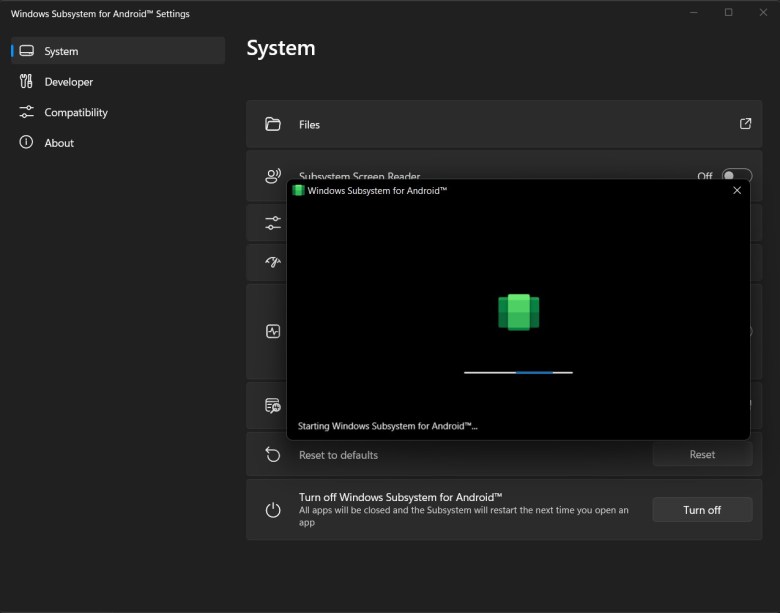 Subsistema Windows para Android no Windows 11 com Android 12.1
Subsistema Windows para Android no Windows 11 com Android 12.1
Baixe e instale o WSA no Windows 11
Se o seu dispositivo estiver no Windows 11 Beta Channel ou Dev Channel, você pode faça o download do Windows Subsystem para Android com Amazon Appstore aqui.
Para versões estáveis ou de produção,
Como alternativa, siga o tutorial abaixo se desejar baixar o WSA mais recente dos servidores da Microsoft.
1. Ativar plataforma de máquina virtual
Clique em Iniciar.Pesquise Ativar ou desativar recursos do Windows. Clique na primeira opção. Role para baixo e pesquise Virtual Machine Platform.Checkbox e clique em OK.Restart Windows.
2. Instale o Microsoft UI Xaml 2.6+
O Microsoft UI Xaml inclui a estrutura para executar o Windows Subsystem para Android. Ele vem pré-instalado nas compilações do Windows Insider – Beta e Dev Channel. Para um dispositivo Windows 11 estável, você precisará deste aplicativo.
Caso contrário, você receberá um erro ao tentar instalar o WSA semelhante a este:
O Windows não pode instalar o pacote MicrosoftCorporationII.WindowsSubsystemForAndroid_1.7.32815.0_x64_8wekyb3d8bbwe porque este pacote depende de uma estrutura que não pôde ser encontrada. Fornecer a estrutura “Microsoft.UI.Xaml.2.6” publicada por “CN=Microsoft Corporation, O=Microsoft Corporation, L=Redmond, S=Washington, C=US”, com arquitetura de processador neutra ou x64 e versão mínima 2.62108.18004.0 , junto com este pacote para instalar. Os frameworks com o nome “Microsoft.UI.Xaml.2.6” atualmente instalados são o Windows não pode instalar o pacote MicrosoftCorporationII.WindowsSubsystemForAndroid_1.7.32815.0_x64_8wekyb3d8bbwe porque este pacote depende de um framework que não pôde ser encontrado. Fornecer a estrutura “Microsoft.UI.Xaml.2.6” publicada por “CN=Microsoft Corporation, O=Microsoft Corporation, L=Redmond, S=Washington, C=US”, com arquitetura de processador neutra ou x64 e versão mínima 2.62108.18004.0 , junto com este pacote para instalar. Os frameworks com o nome “Microsoft.UI.Xaml.2.6” atualmente instalados são: {}
Etapas para instalar o Microsoft UI Xaml:
Iniciar um browser.Visite o site – rg-adguard.netEm seguida, altere a primeira opção para ProductID.Cole 9P3395VX91NR na barra de pesquisa. Altere o canal para RP.Clique no botão ✅.Deixe-o gerar a lista de arquivos.Baixe o seguinte arquivo de o listMicrosoft.UI.Xaml.2.6_2.62112.3002.0_x64__8wekyb3d8bbwe.appx
Certifique-se de baixar a versão x64 . A versão pode mudar com o tempo.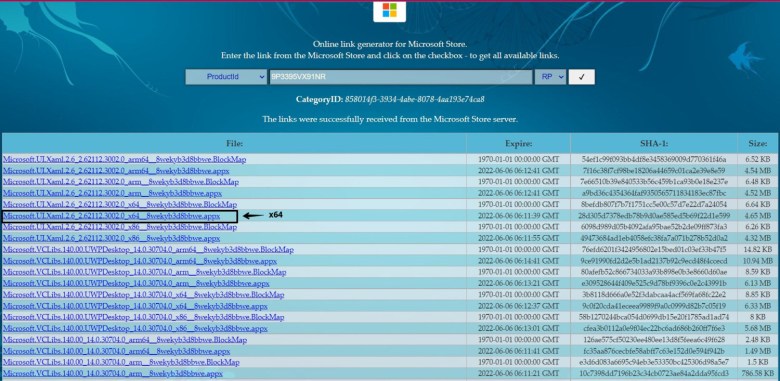 Clique duas vezes no arquivo após o download.Instalar o arquivoAgora você está pronto para instalar o WSA
Clique duas vezes no arquivo após o download.Instalar o arquivoAgora você está pronto para instalar o WSA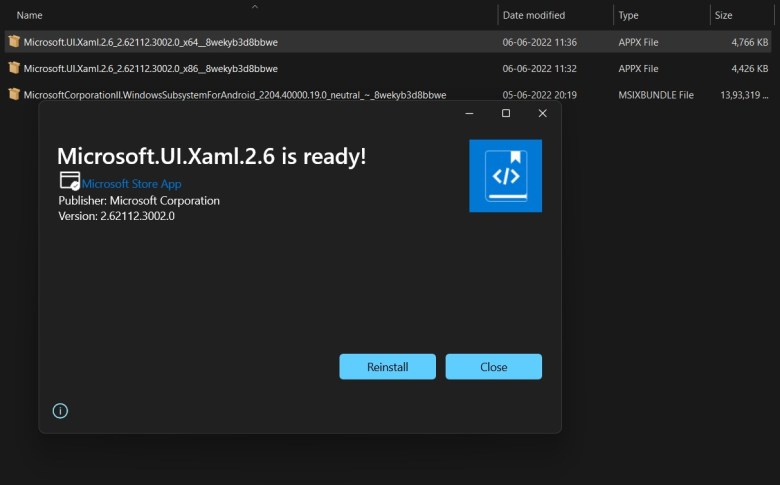 Baixar & instale o Microsoft UI Xaml WSA framework windows 11
Baixar & instale o Microsoft UI Xaml WSA framework windows 11
Instale o Windows Subsystem para Android no Windows 11
Vamos baixar o Windows Subsystem para Android. Você também pode obter o pacote nos downloads acima e pular para a Etapa 11. Visite store.rg-adguard.net novamente. Altere a primeira opção para ProductID. Cole 9P3395VX91NR na barra de pesquisa. Altere o canal para Lento. Deve ficar assim.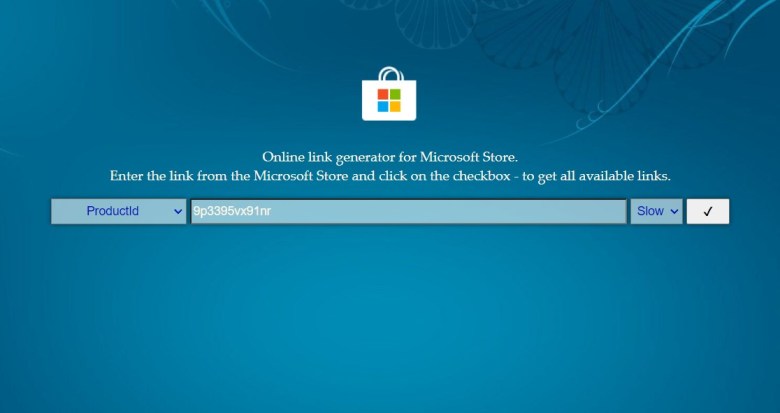 Clique no botão ✅.Deixe-o gerar a lista de arquivos.Baixe o seguinte arquivo da listaMicrosoftCorporationII.WindowsSubsystemForAndroid_2204.40000.19.0_neutral_~_8wekyb3d8bbwe.msixbundle
Clique no botão ✅.Deixe-o gerar a lista de arquivos.Baixe o seguinte arquivo da listaMicrosoftCorporationII.WindowsSubsystemForAndroid_2204.40000.19.0_neutral_~_8wekyb3d8bbwe.msixbundle
Deve ser o último com um tamanho de arquivo de 1,3 GB.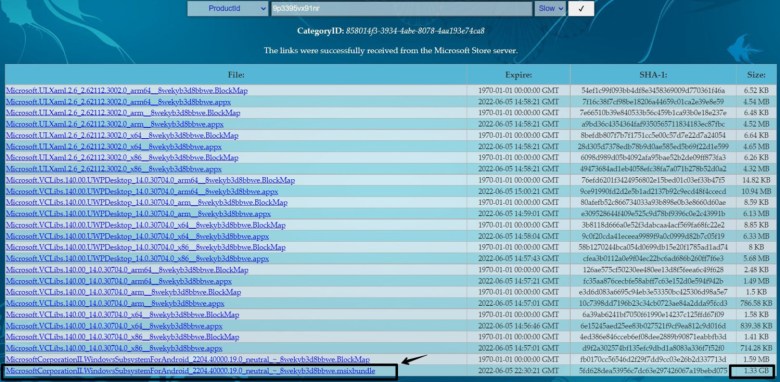 Vá para o local onde você tem
Vá para o local onde você tem 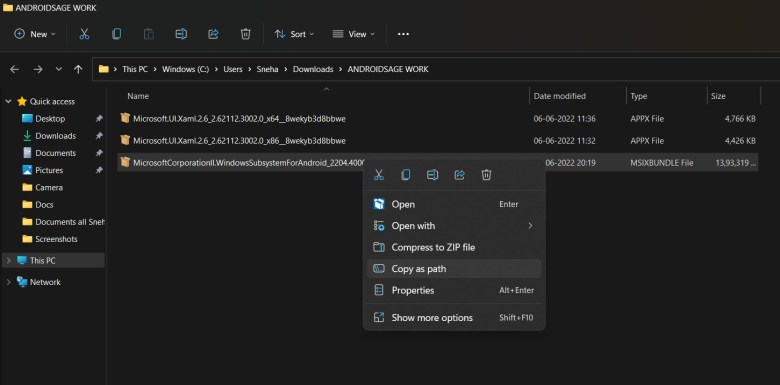 Agora, procure Windows PowerShell na pesquisa do Windows. Inicie o PowerShell como administrador.
Agora, procure Windows PowerShell na pesquisa do Windows. Inicie o PowerShell como administrador.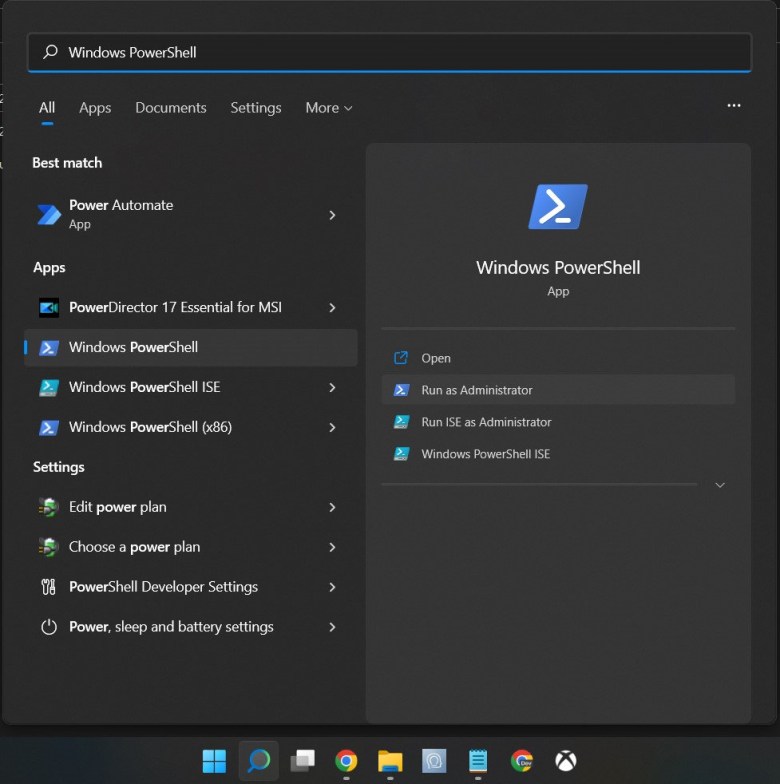 Cole o seguinte código na janela do PowerShell: Add-AppxPackage-Path Logo após o texto -Path, pressione a barra de espaço e cole o texto “Copiar como caminho” anterior usando >atalho de teclado CTRL + V. O código deve ficar assim: Add-AppxPackage-Path”C:\Users\Downloads\WSA\MicrosoftCorporationII.WindowsSubsystemForAndroid_2204.400 00.19.0_neutral_~_8wekyb3d8bbwe.Msixbundle”
Cole o seguinte código na janela do PowerShell: Add-AppxPackage-Path Logo após o texto -Path, pressione a barra de espaço e cole o texto “Copiar como caminho” anterior usando >atalho de teclado CTRL + V. O código deve ficar assim: Add-AppxPackage-Path”C:\Users\Downloads\WSA\MicrosoftCorporationII.WindowsSubsystemForAndroid_2204.400 00.19.0_neutral_~_8wekyb3d8bbwe.Msixbundle”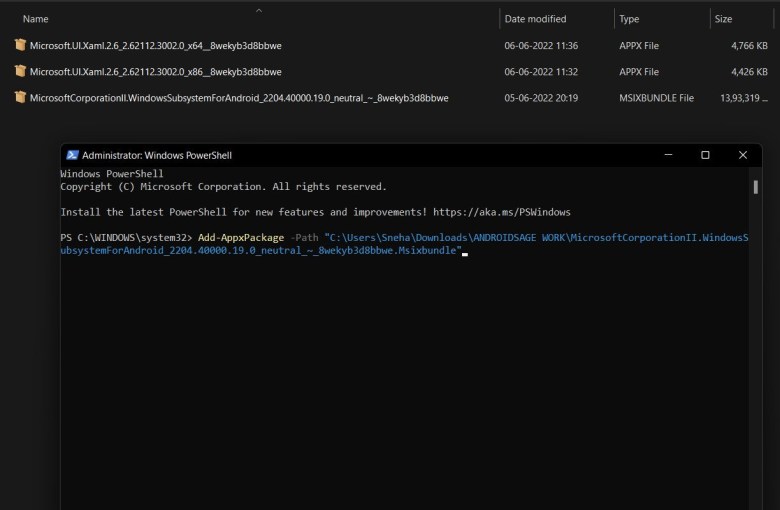
Observação: certifique-se de substituir o caminho entre aspas duplas para o arquivo WSA real path e certifique-se de que a extensão do arquivo esteja presente no final da consulta, ou seja,.Msixbundle
Deixe a instalação terminar.Uma vez feito, digite Android na Pesquisa do Windows e você verá o Windows Subsystem for Android instalado.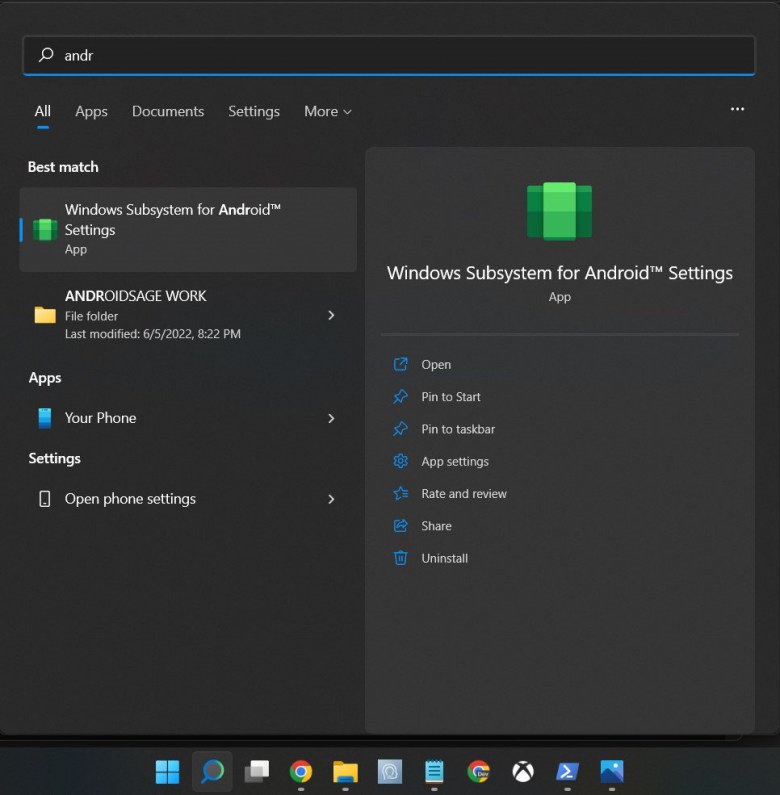
É isso aí. Aproveite o Android no Windows!
Antes de ir, veja estes tutoriais importantes:
Aplicativos Android recomendados para instalação no Windows 11
Aqui estão alguns aplicativos obrigatórios para instalar no Windows 11.
Junte-se ao nosso canal do Telegram.
